做电脑键盘的弹簧怎么做?键盘弹簧的制作方法是什么?
2
2025-06-29
鼠标作为电脑用户日常操作的必备硬件,其性能与设置直接影响用户的使用体验。特别是游戏玩家,他们对鼠标的精确度和个性化设置有着更高的要求。雷蛇(Razer)鼠标以其出色的性能和可定制性著称,其中轮轴率(DPI)的调整是一项重要的个性化设置。本文将详细介绍雷蛇鼠标轮轴率的调整方法以及调整后可能会带来的效果。
DPI(DotsPerInch)即每英寸点数,是用来衡量鼠标的灵敏度和精确度的单位。高DPI值意味着鼠标在移动时屏幕上指针移动的距离更长,对于需要精确控制的场合,如游戏瞄准、图形设计等,高DPI设置会显得尤为重要。
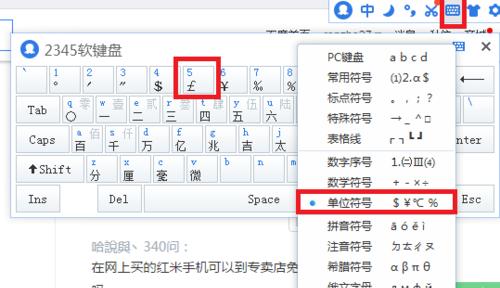
在进行DPI调整前,您需要确保已经正确安装了雷蛇鼠标驱动程序,并且您的电脑系统兼容此驱动。一般情况下,雷蛇为旗下各款鼠标提供了名为RazerSynapse的软件,该软件允许用户自定义鼠标设置,包括轮轴率的调整。

步骤一:安装RazerSynapse软件
1.打开雷蛇鼠标包装盒,找到随鼠标附赠的光盘,或前往雷蛇官方网站下载最新版的RazerSynapse软件。
2.根据安装向导提示完成软件安装。
步骤二:打开RazerSynapse并连接鼠标
1.运行RazerSynapse软件,点击“添加设备”将您的雷蛇鼠标添加至软件。
2.通过USB连接鼠标至电脑,软件应自动识别鼠标型号并进行连接。
步骤三:调整DPI设置
1.在RazerSynapse的界面中,找到“性能”标签下的DPI设置选项。
2.您可以设置鼠标在不同工作模式下的DPI值。默认情况下,雷蛇鼠标支持预设的DPI设置(如800/1600/3200DPI等)。
3.您也可以选择“自定义DPI”,通过滑动条来精确调整DPI值。
4.根据自己的使用习惯,测试并设置最适合您的DPI数值。
步骤四:保存设置
1.完成DPI设置后,点击软件右下角的“应用”按钮保存更改。
2.断开鼠标连接,重新连接后更改即可生效。
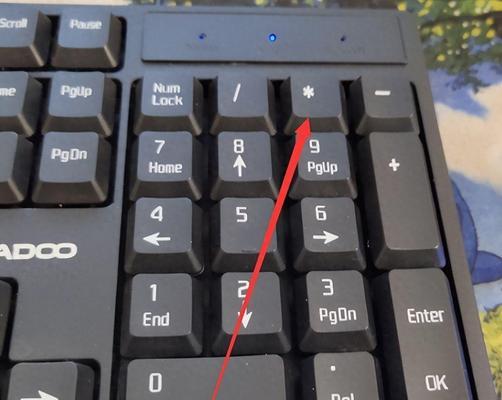
调整雷蛇鼠标轮轴率后,用户会感受到以下效果:
精确性提高:在进行图形设计、精确定位等需要高精度操作的场景下,提高DPI值可以更轻松地控制指针。
游戏体验提升:对于游戏玩家,特别是在第一人称射击游戏(FPS)中,适当的DPI调整能够帮助玩家更准确地瞄准,提高命中率。
个性化使用体验:不同用户对鼠标的灵敏度需求不同,通过调整DPI,用户可以根据个人喜好定制鼠标使用感受。
问:DPI设置越高越好吗?
答:并非如此。DPI设置需要根据个人使用习惯和使用场景来定。过高的DPI可能导致在日常使用时鼠标指针移动过快,难以精确控制,反而降低工作效率。
问:如何确定最适合自己的DPI值?
答:您可以通过不断尝试,在不同DPI设置下进行操作,找到一个既可以快速移动又能够精准定位的平衡点。
问:调整DPI后需要重新校准鼠标吗?
答:一般情况下,调整DPI值后不需要重新校准鼠标。但在某些专业领域,如专业绘图,可能需要进行更精细的校准来确保指针与屏幕的精确对应。
通过以上步骤的详细介绍,您现在应该已经掌握了如何调整雷蛇鼠标的轮轴率,并且了解了调整后的效果。根据个人需求灵活调整DPI,可以显著提升使用鼠标的舒适度和精确度。希望此文能够帮助您更好地利用雷蛇鼠标,享受极致的电脑使用体验。
版权声明:本文内容由互联网用户自发贡献,该文观点仅代表作者本人。本站仅提供信息存储空间服务,不拥有所有权,不承担相关法律责任。如发现本站有涉嫌抄袭侵权/违法违规的内容, 请发送邮件至 3561739510@qq.com 举报,一经查实,本站将立刻删除。